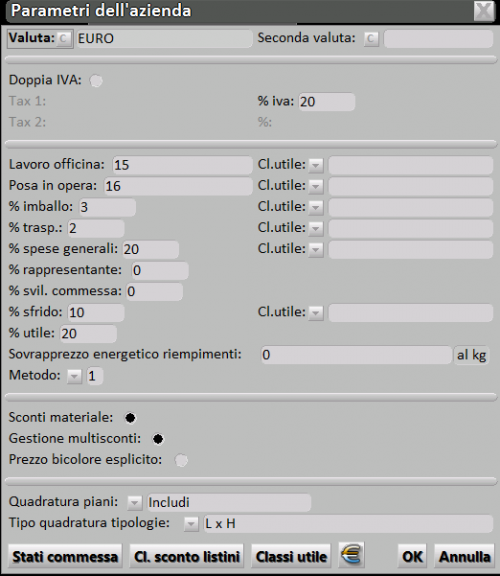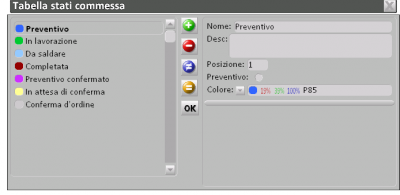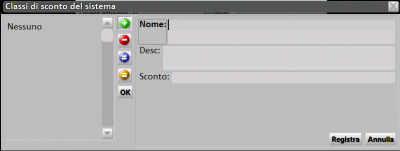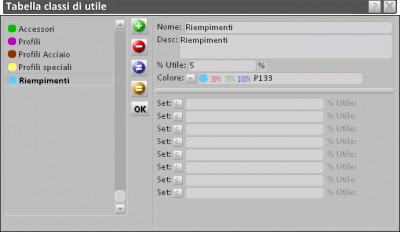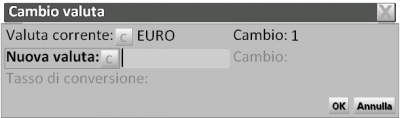Données de l’entreprise
De Opera Wiki.
(Différences entre les versions)
m (a déplacé Dati azienda vers Données de l’entreprise) |
|||
| (26 versions intermédiaires masquées) | |||
| Ligne 1 : | Ligne 1 : | ||
| - | |||
| - | |||
[[Image:finestraparametriazienda.png|thumb|500px|Il quadro dei dati dell'azienda]] | [[Image:finestraparametriazienda.png|thumb|500px|Il quadro dei dati dell'azienda]] | ||
| + | |||
{{NB|Per accedere a questo riquadro in Opera Gestione Commesse: dal menù ''Opzioni'', selezionare il pulsante ''Dati azienda''}} | {{NB|Per accedere a questo riquadro in Opera Gestione Commesse: dal menù ''Opzioni'', selezionare il pulsante ''Dati azienda''}} | ||
| Ligne 8 : | Ligne 7 : | ||
'''Descrizione dei contenuti''' | '''Descrizione dei contenuti''' | ||
| - | *'''Valuta'''[[File:tastoc.png]] | + | *'''Valuta''' [[File:tastoc.png]]: In questa casella deve essere impostata la valuta principale ossia la valuta con la quale sono stati impostati i prezzi negli archivi. |
| - | In questa casella deve essere impostata la valuta principale ossia la valuta con la quale sono stati impostati i prezzi negli archivi. | + | *'''Seconda valuta''' [[File:tastoc.png]]: In questa casella e possibile impostare una seconda valuta che consentirà al programma di riportare il doppio totale nella stampa del preventivo. |
| - | + | ||
| - | *'''Seconda valuta'''[[File:tastoc.png]] | + | |
| - | In questa casella e possibile impostare una seconda valuta che consentirà al programma di riportare il doppio totale nella stampa del preventivo. | + | |
| - | + | ||
*'''Doppia IVA/Tax 1/Tax 2'''( solo per il mercato nord-americano): abilita la gestione dell'IVA doppia. | *'''Doppia IVA/Tax 1/Tax 2'''( solo per il mercato nord-americano): abilita la gestione dell'IVA doppia. | ||
| - | + | *'''Lavoro officina/Posa in opera''': Si tratta dei vostri costi orari di manodopera e di posa in opera. | |
| - | *'''Lavoro officina/Posa in opera''' | + | *'''% imballo''': È la percentuale di maggiorazione del costo industriale relativa al materiale di imballaggio. |
| - | Si tratta dei vostri costi orari di manodopera e di posa in opera. | + | *'''% trasp.''': È la percentuale di maggiorazione del costo industriale relativa al trasporto. |
| - | + | *'''% spese generali''': È la percentuale di maggiorazione del costo industriale relativa alle spese di elaborazione della commessa (elettricità, telefono, materiali di consumo,…) | |
| - | *'''% imballo''' | + | *'''% rappresentante''': È la percentuale di maggiorazione del costo industriale relativa al costo di intermediazione del rappresentante. |
| - | È la percentuale di maggiorazione del costo industriale relativa al materiale di imballaggio. | + | *'''% svil. commessa''': È la percentuale di maggiorazione del costo industriale relativa al tempo impiegato per lo sviluppo della commessa. |
| - | + | *'''% sfrido''': È la percentuale di sfrido calcolata nell’arco di un anno. In genere è intorno al 8-10%. | |
| - | *'''% trasp.''' | + | |
| - | È la percentuale di maggiorazione del costo industriale relativa al trasporto. | + | |
| - | + | ||
| - | *'''% spese generali''' | + | |
| - | È la percentuale di maggiorazione del costo industriale relativa alle spese di elaborazione della commessa (elettricità, telefono, materiali di consumo,…) | + | |
| - | + | ||
| - | *'''% rappresentante''' | + | |
| - | È la percentuale di maggiorazione del costo industriale relativa al costo di intermediazione del rappresentante. | + | |
| - | + | ||
| - | *'''% svil. commessa''' | + | |
| - | È la percentuale di maggiorazione del costo industriale relativa al tempo impiegato per lo sviluppo della commessa. | + | |
| - | + | ||
| - | *'''% sfrido''' | + | |
| - | È la percentuale di sfrido calcolata nell’arco di un anno. In genere è intorno al 8-10%. | + | |
È noto che un’azienda costruttrice di serramenti genera circa il 10% di scarti nell’arco di un anno di produzione. | È noto che un’azienda costruttrice di serramenti genera circa il 10% di scarti nell’arco di un anno di produzione. | ||
| - | + | *'''% utile''': È la percentuale di guadagno da addebitare al cliente. | |
| - | *'''% utile''' | + | *'''Sovraprezzo energetico riempimenti''': E' il costo del sovraprezzo energetico dei riempimenti: in alcuni Paesi (es. USA e Canada) i fornitori dei riempimenti applicano un sovrapprezzo, in funzione del peso, come contributo ai costi energetici di trasporto. |
| - | È la percentuale di guadagno da addebitare al cliente. | + | *'''Metodo'''[[File:tastomenutendina.png]]: È il metodo di calcolo della commessa. Può essere 1, 2 o 3, ognuno dei quali ha le sue peculiarità. |
| - | + | ||
| - | *'''Sovraprezzo energetico riempimenti''' | + | |
| - | E' il costo del sovraprezzo energetico dei riempimenti. | + | |
| - | + | ||
| - | *'''Metodo'''[[File:tastomenutendina.png]] | + | |
| - | È il metodo di calcolo della commessa. Può essere 1, 2 o 3, ognuno dei quali ha le sue peculiarità. | + | |
**Il metodo 1 calcola il costo della commessa in modo completo. | **Il metodo 1 calcola il costo della commessa in modo completo. | ||
**Il metodo 2 calcola il costo della commessa non considerando la percentuale di sfrido. | **Il metodo 2 calcola il costo della commessa non considerando la percentuale di sfrido. | ||
**Il metodo 3 è simile al metodo 2 con la possibilità di aggiungere una percentuale per il rappresentante. | **Il metodo 3 è simile al metodo 2 con la possibilità di aggiungere una percentuale per il rappresentante. | ||
| + | *'''Cl.utile''' [[File:tastomenutendina.png]]: In queste caselle è possibile abbinare le [[Classi di utile|classi di utile]] ai costi di manodopera, posa in opera, imballo, trasporto, alle spese generali e allo sfrido. | ||
| + | *'''Sconti materiale''': Attivando questa casella, il programma consentirà di gestire e calcolare in fase di preventivazione, eventuali sconti, impostati negli archivi prezzi. | ||
| + | *'''Gestione multisconti''': Attivando questa casella, il programma renderà posibile gestire piu’ sconti per ogni singolo prezzo impostato in archivio. | ||
| + | *'''Prezzo bicolore esplicito''': Attivando questa casella, il programma utilizza per i profili bicolore solo il prezzo indicato espressamente per la combinazione. | ||
| + | *'''Quadratura piani''' [[File:tastomenutendina.png]]: [[File:incl_escl.png]]Precedentemente in questa guida abbiamo spiegato la funzione '''Escludi dalla quadratura''' nel capitolo [[Gestione piani tipologia|Gestione piani tipologia]], che consente in caso di tipologie costruite su diversi piani, di gestire il calcolo della quadratura. La funzione di questa casella è quella di standardizzare questa operazione, evitando, se si desidera avere un parametro standard, di agire su ogni singola tipologia. Il tipo di parametro impostato, determinerà il tipo di parametro del quadro Gestione piani tipologia. | ||
| + | *'''Tipo quadratura tipologie''': È l’impostazione che determina il calcolo della quadratura delle tipologie. Sono considerate 2 voci. <!--[[File:tipoquadr.png]]--> | ||
| + | **'''L x H''': Impostando questa voce la quadratura sarà calcolata senza considerare i coprifili o le alette di battuta. | ||
| + | **'''battuta più esterna''': Impostando questa voce la quadratura sarà calcolata considerando i coprifili o le alette di battuta. | ||
| - | * | + | {{BR}} |
| - | + | *[[File:tastostaticommessa.png]]: Questo pulsante serve per aprire il quadro di inserimento o modifica degli stati delle commesse dove è possibile inserire fino a 16 voci. | |
| - | + | [[File:finestratabellastaticommessa.png|400 px|thumb|left|La tabella degli stati della commessa]] | |
| - | *''' | + | **'''Nome/Desc.''': Nome dello stato della commessa ed eventuale descrizione. |
| - | + | **'''Posizione''': In questo campo indichiamo la priorità dello stato della commessa. | |
| - | + | **'''Preventivo''': Se attivato, questo campo indica se questo stato riguarda i preventivi. | |
| - | *''' | + | **'''Colore''': L'utilizzo di questo campo campo consente di abbinare diversi colori ai diversi stati della commessa. |
| - | + | {{BR}} | |
| - | + | *[[File:clscontolistini.png]]: Questo pulsante serve per aprire il quadro di inserimento o modifica delle [[classi di sconto per i listini]]. | |
| - | *''' | + | [[File:clscontolistini2.png|400 px|thumb|left|La tabella delle classi di sconto listini]] |
| - | + | **'''Nome/Desc.''': Nome della classe di sconto ed eventuale descrizione. | |
| - | + | **'''Sconto''': é lo sconto previsto per la classe inserita. | |
| - | *''' | + | {{BR}} |
| - | + | *[[File:tastoclassiutile.png]]: apre il quadro relativo alle [[Classi di utile|classi di utile]] | |
| - | + | [[File:finestratabellaclassiutile.png|400 px|thumb|left]] | |
| - | + | **'''Nome/Desc.''': Nome della classe di utile ed eventuale descrizione. | |
| - | + | **'''%Utile''': E' la percentuale di utile. | |
| - | + | **'''Colore''': L'utilizzo di questo campo campo consente di abbinare diversi colori alle diverse classi di utile. | |
| - | + | **'''Set''': nome del set di classi di utile | |
| - | + | {{BR}} | |
| - | + | *[[File:tastoeuro.png]]: apre il quadro Cambio valuta. | |
| - | + | [[File:finestracambiovalute.png|400 px|thumb|left]] | |
| - | + | ||
| - | + | ||
| - | + | ||
| - | + | ||
| - | + | ||
| - | + | ||
| - | + | ||
| - | + | ||
| - | + | ||
| - | + | ||
| - | + | ||
| - | + | ||
| - | + | ||
| - | + | ||
| - | + | ||
| - | + | ||
| - | + | ||
| - | + | ||
| - | + | ||
| - | + | ||
| - | + | ||
| - | + | ||
| - | + | ||
| - | + | ||
| - | + | ||
| - | + | ||
| - | + | ||
| - | + | ||
| - | + | ||
| - | + | ||
| - | + | ||
| - | + | ||
| - | + | ||
| - | + | ||
| - | + | ||
| - | + | ||
| - | + | ||
| - | + | ||
| - | + | ||
| - | + | ||
| - | + | ||
| - | + | ||
| - | + | ||
| - | + | ||
| - | + | ||
| - | + | ||
| - | + | ||
| - | + | ||
| - | + | ||
| - | + | ||
| - | + | ||
| - | + | ||
| - | + | ||
| - | + | ||
| - | + | ||
| - | + | ||
| - | + | ||
| - | + | ||
| - | + | ||
| - | + | ||
| - | + | ||
| - | + | ||
| - | + | ||
[[Category:JM/Manuale]] | [[Category:JM/Manuale]] | ||
<!-- HELP: JM/W5007 --> | <!-- HELP: JM/W5007 --> | ||
Version actuelle en date du 12 juin 2013 à 08:32
In questa parte del programma vengono registrati i parametri aziendali. Il programma li rileverà negli altri quadri durante le diverse operazioni (per esempio per il calcolo delle commesse, per il calcolo dei costi di manodopera, per il calcolo della valuta, ecc…).
Descrizione dei contenuti
- Valuta
 : In questa casella deve essere impostata la valuta principale ossia la valuta con la quale sono stati impostati i prezzi negli archivi.
: In questa casella deve essere impostata la valuta principale ossia la valuta con la quale sono stati impostati i prezzi negli archivi.
- Seconda valuta
 : In questa casella e possibile impostare una seconda valuta che consentirà al programma di riportare il doppio totale nella stampa del preventivo.
: In questa casella e possibile impostare una seconda valuta che consentirà al programma di riportare il doppio totale nella stampa del preventivo.
- Doppia IVA/Tax 1/Tax 2( solo per il mercato nord-americano): abilita la gestione dell'IVA doppia.
- Lavoro officina/Posa in opera: Si tratta dei vostri costi orari di manodopera e di posa in opera.
- % imballo: È la percentuale di maggiorazione del costo industriale relativa al materiale di imballaggio.
- % trasp.: È la percentuale di maggiorazione del costo industriale relativa al trasporto.
- % spese generali: È la percentuale di maggiorazione del costo industriale relativa alle spese di elaborazione della commessa (elettricità, telefono, materiali di consumo,…)
- % rappresentante: È la percentuale di maggiorazione del costo industriale relativa al costo di intermediazione del rappresentante.
- % svil. commessa: È la percentuale di maggiorazione del costo industriale relativa al tempo impiegato per lo sviluppo della commessa.
- % sfrido: È la percentuale di sfrido calcolata nell’arco di un anno. In genere è intorno al 8-10%.
È noto che un’azienda costruttrice di serramenti genera circa il 10% di scarti nell’arco di un anno di produzione.
- % utile: È la percentuale di guadagno da addebitare al cliente.
- Sovraprezzo energetico riempimenti: E' il costo del sovraprezzo energetico dei riempimenti: in alcuni Paesi (es. USA e Canada) i fornitori dei riempimenti applicano un sovrapprezzo, in funzione del peso, come contributo ai costi energetici di trasporto.
- Metodo
 : È il metodo di calcolo della commessa. Può essere 1, 2 o 3, ognuno dei quali ha le sue peculiarità.
: È il metodo di calcolo della commessa. Può essere 1, 2 o 3, ognuno dei quali ha le sue peculiarità.
- Il metodo 1 calcola il costo della commessa in modo completo.
- Il metodo 2 calcola il costo della commessa non considerando la percentuale di sfrido.
- Il metodo 3 è simile al metodo 2 con la possibilità di aggiungere una percentuale per il rappresentante.
- Cl.utile
 : In queste caselle è possibile abbinare le classi di utile ai costi di manodopera, posa in opera, imballo, trasporto, alle spese generali e allo sfrido.
: In queste caselle è possibile abbinare le classi di utile ai costi di manodopera, posa in opera, imballo, trasporto, alle spese generali e allo sfrido.
- Sconti materiale: Attivando questa casella, il programma consentirà di gestire e calcolare in fase di preventivazione, eventuali sconti, impostati negli archivi prezzi.
- Gestione multisconti: Attivando questa casella, il programma renderà posibile gestire piu’ sconti per ogni singolo prezzo impostato in archivio.
- Prezzo bicolore esplicito: Attivando questa casella, il programma utilizza per i profili bicolore solo il prezzo indicato espressamente per la combinazione.
- Quadratura piani
 :
:  Precedentemente in questa guida abbiamo spiegato la funzione Escludi dalla quadratura nel capitolo Gestione piani tipologia, che consente in caso di tipologie costruite su diversi piani, di gestire il calcolo della quadratura. La funzione di questa casella è quella di standardizzare questa operazione, evitando, se si desidera avere un parametro standard, di agire su ogni singola tipologia. Il tipo di parametro impostato, determinerà il tipo di parametro del quadro Gestione piani tipologia.
Precedentemente in questa guida abbiamo spiegato la funzione Escludi dalla quadratura nel capitolo Gestione piani tipologia, che consente in caso di tipologie costruite su diversi piani, di gestire il calcolo della quadratura. La funzione di questa casella è quella di standardizzare questa operazione, evitando, se si desidera avere un parametro standard, di agire su ogni singola tipologia. Il tipo di parametro impostato, determinerà il tipo di parametro del quadro Gestione piani tipologia.
- Tipo quadratura tipologie: È l’impostazione che determina il calcolo della quadratura delle tipologie. Sono considerate 2 voci.
- L x H: Impostando questa voce la quadratura sarà calcolata senza considerare i coprifili o le alette di battuta.
- battuta più esterna: Impostando questa voce la quadratura sarà calcolata considerando i coprifili o le alette di battuta.
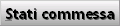 : Questo pulsante serve per aprire il quadro di inserimento o modifica degli stati delle commesse dove è possibile inserire fino a 16 voci.
: Questo pulsante serve per aprire il quadro di inserimento o modifica degli stati delle commesse dove è possibile inserire fino a 16 voci.
- Nome/Desc.: Nome dello stato della commessa ed eventuale descrizione.
- Posizione: In questo campo indichiamo la priorità dello stato della commessa.
- Preventivo: Se attivato, questo campo indica se questo stato riguarda i preventivi.
- Colore: L'utilizzo di questo campo campo consente di abbinare diversi colori ai diversi stati della commessa.
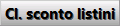 : Questo pulsante serve per aprire il quadro di inserimento o modifica delle classi di sconto per i listini.
: Questo pulsante serve per aprire il quadro di inserimento o modifica delle classi di sconto per i listini.
- Nome/Desc.: Nome della classe di sconto ed eventuale descrizione.
- Sconto: é lo sconto previsto per la classe inserita.
 : apre il quadro relativo alle classi di utile
: apre il quadro relativo alle classi di utile
- Nome/Desc.: Nome della classe di utile ed eventuale descrizione.
- %Utile: E' la percentuale di utile.
- Colore: L'utilizzo di questo campo campo consente di abbinare diversi colori alle diverse classi di utile.
- Set: nome del set di classi di utile